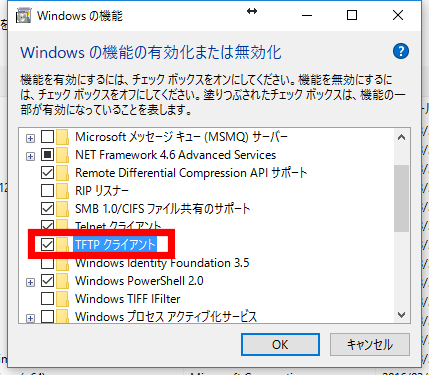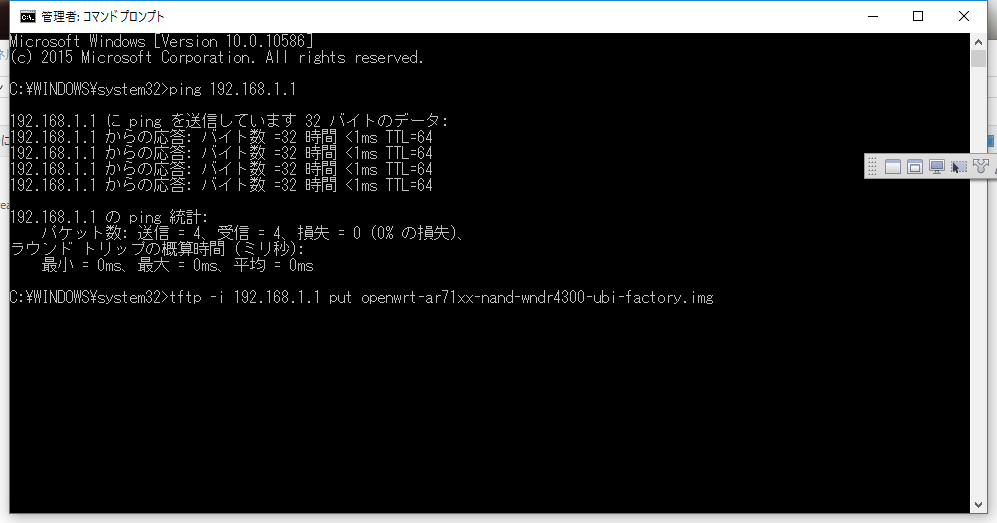カネはない。ネットワークの勉強はしたい。-OpenWrt-
学習にはカネがかかる
自分のネットワークに関する知識の無さに辟易として、ちゃんとしたネットワークの勉強をしようと思った。
ネットワークの勉強をするには、ちゃんとしたルーターが必要なのは理解できる。ただそんなものを買うお財布の余裕はない、と。
自らの業務範囲的にCisco製品は対象外。お布施高いのもあるんだけど。
そうするとYAMAHAとかを買うのが一番いいだろうと。実際問題、YAMAHAは業務でもちょいちょい触ってはいるんだけど、やはり自由に遊びながら使えるルーターはあってもいい。
RTX1200かRTX810の中古でも買おうかなとは思っているのだけど、如何せん先立つものがねえ、と。
なんかあった
と思いながら自宅をがさがさしていたら、使っていないルーターを発掘。
NetgearのWNDR4300。
・450Mbps 5GHz帯
・300Mbps 2.4GHz帯
・有線1Gbps x4
・USB対応
とまあそこそこ今でも使える性能なのですが、一昨年にファームウェアアップデートに失敗し、文鎮と化していた。
もったいないなとは思っていたので、今回はこいつで遊ぶことにする。
OpenWrtを突っ込む
ルーターなどに使われる、組込向け汎用Linuxディストリビューション。
一般に販売されている家庭用ルーターでも大抵の場合は組み込み用Linuxが走っているのですが、こちらは有志により開発されているもの。所謂カスタムファームウェアと呼ばれる類のものです。
突っ込み方
ファームを落としてくる
リンク先よりダウンロードし、適当なところに展開する。
"C:\fw\"とかでいいんじゃないかね。デスクトップに展開しちゃうと、ディレクトリ深くてファイルパスを指定するのが面倒だし。
Netgear WNDR4300 [OpenWrt Wiki]
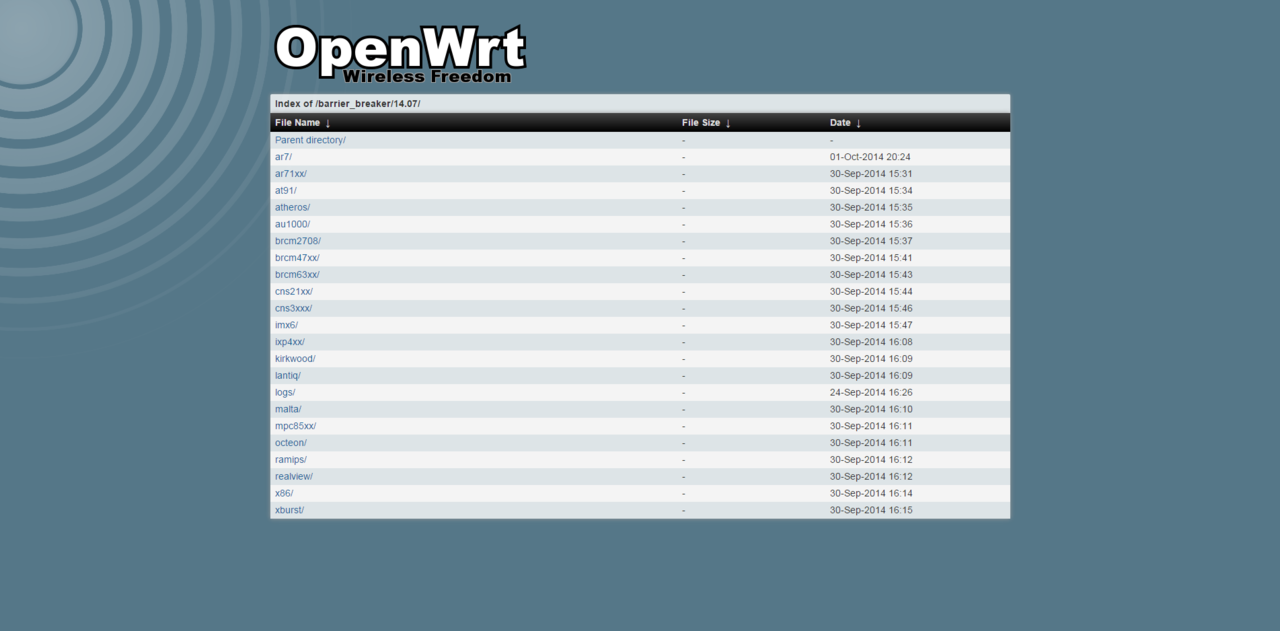

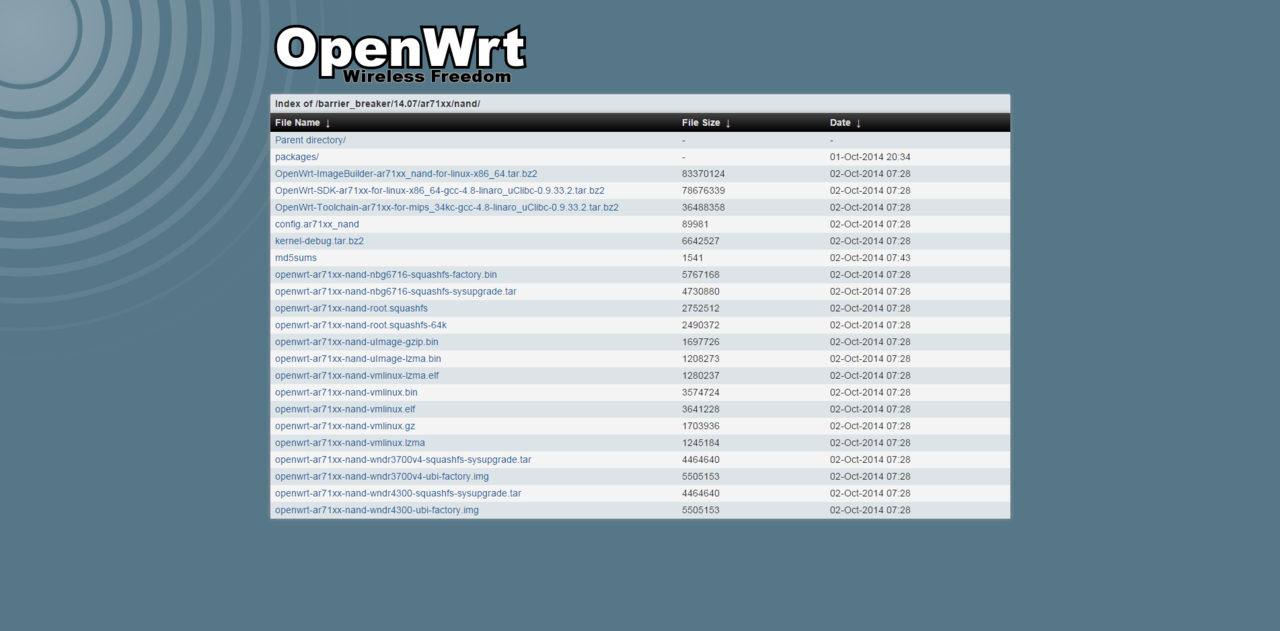
WNDR4300をリカバリモードに
ファームウェアを書き込むために、リカバリモードへ移行する。
焼いてしまうと元通りに戻すのが面倒なので、そこらへんは注意して。
裏面にResetピンがあるので、押しながら電源投入。

※リセットボタンが凹んでしまったので分解していますけど、本来は分解しなくてもOkay
OpenWRTのスクショ
設定画面
設定に関しては個々の環境で違うと思いますので、
ほぼ初期状態のスクショだけ。
パスワードの設定
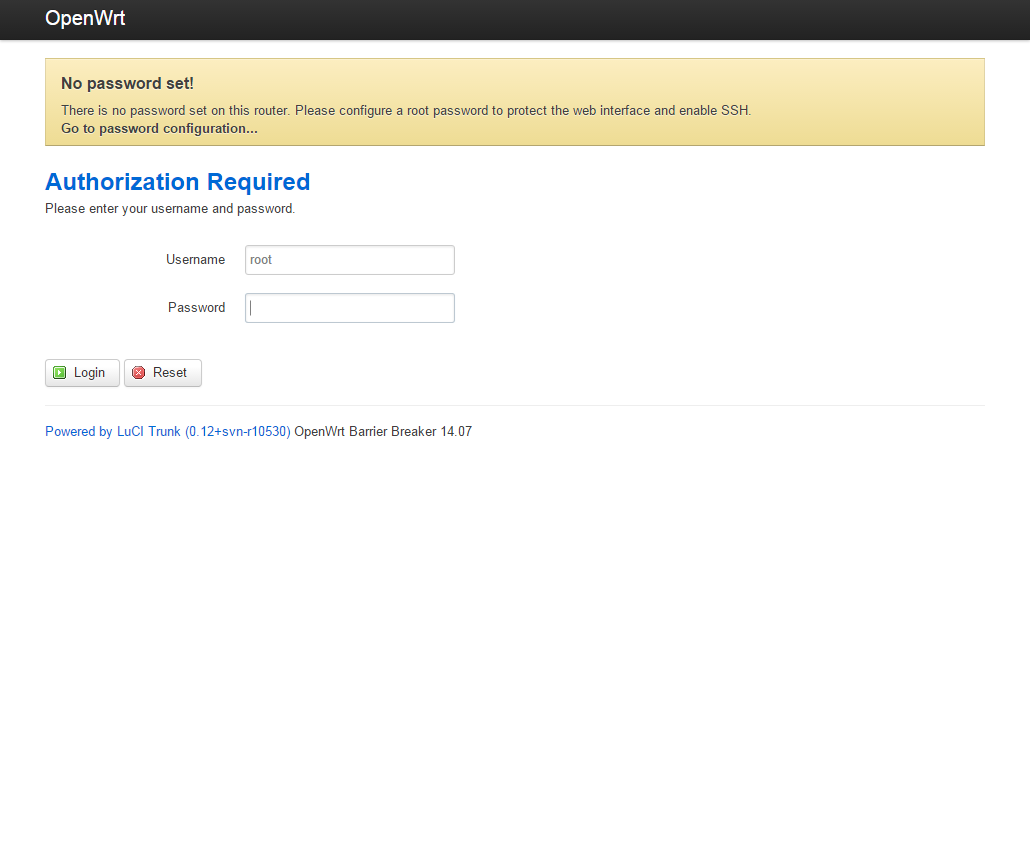
"Administration"画面
rootのパスワードやSSH設定など
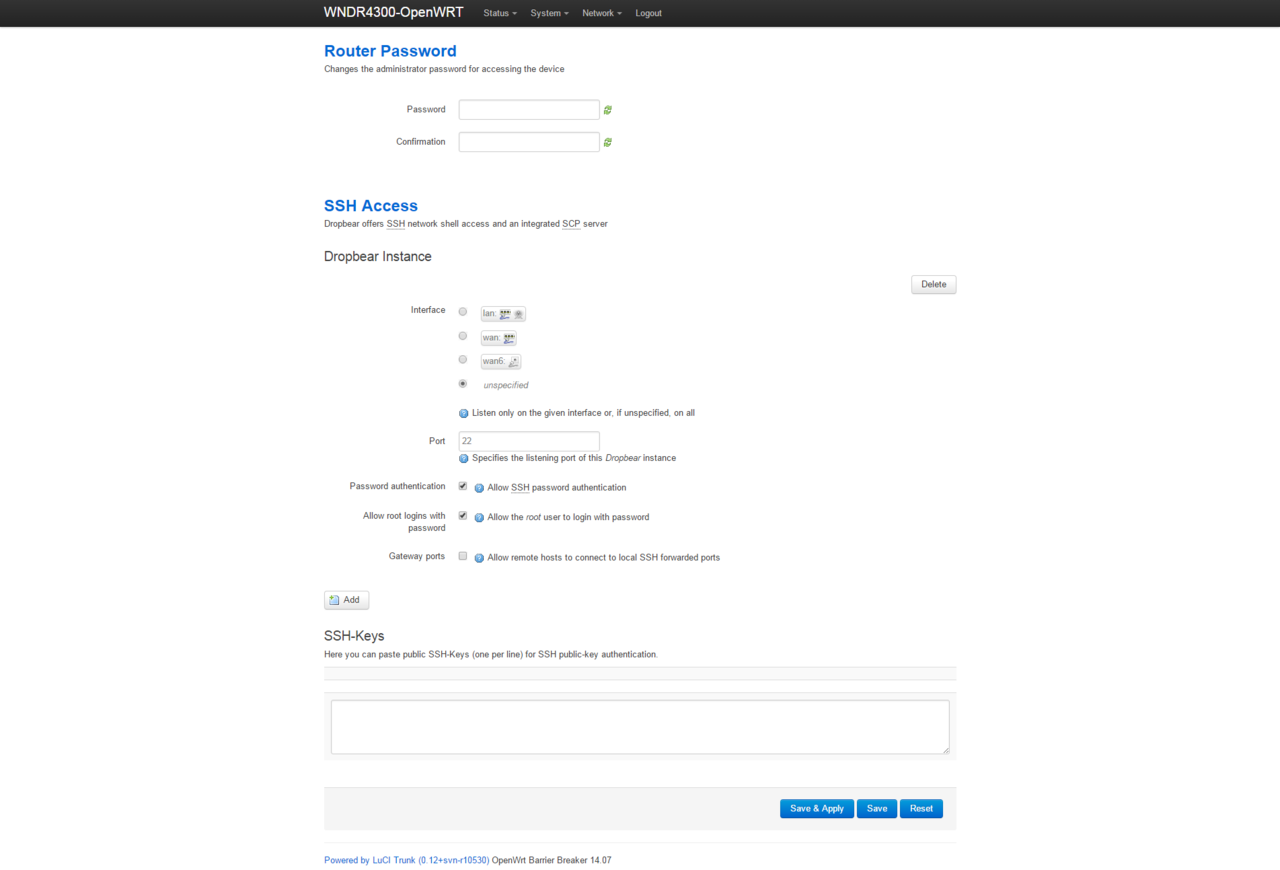
"OverView"画面
現在のステータスなど
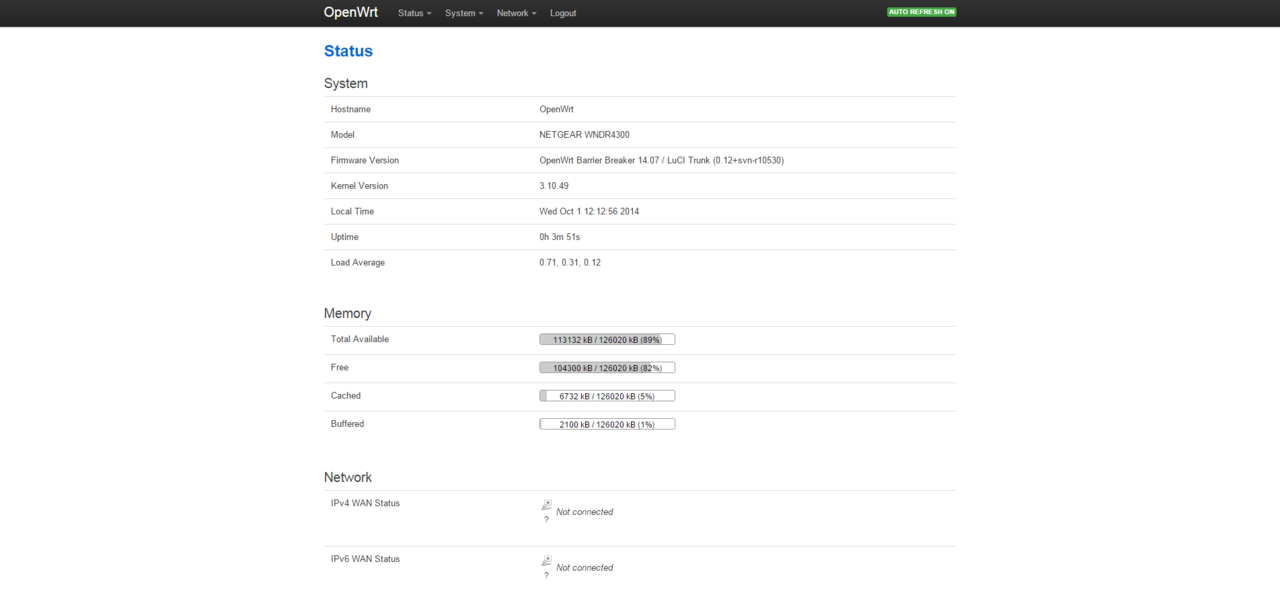
"Routes"画面
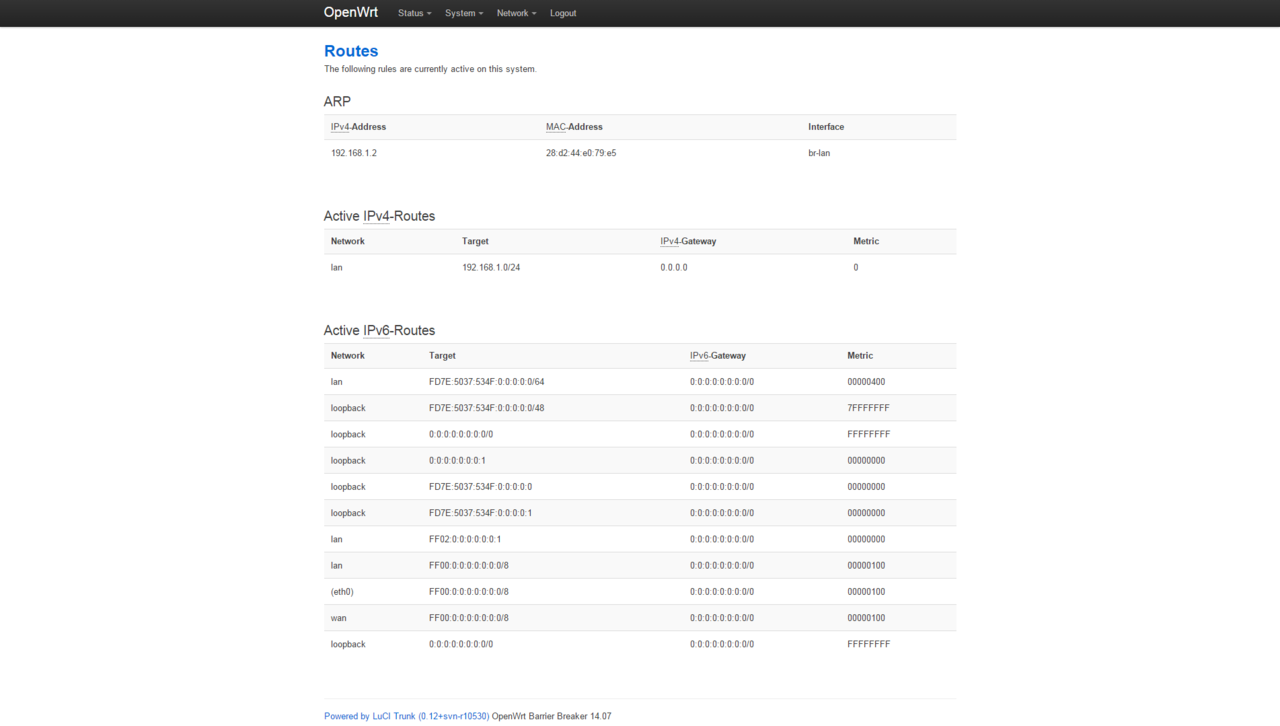
"Interfaces"設定画面

"Interfaces LAN"設定画面

"Interfaces WAN"設定画面
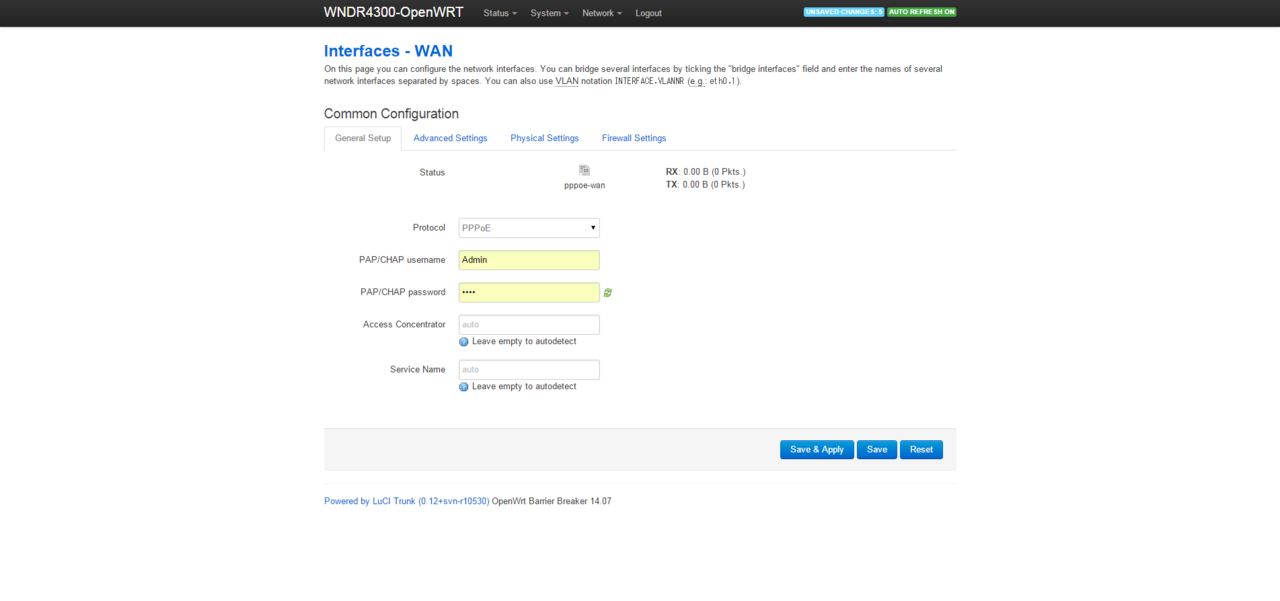
ところで
OfficeLensって便利
Microsoftが提供してる"OfficeLens"ってアプリが地味に便利でして。
こんな基板の写真も補正してくれるという。
シルクの確認なんかに便利かもしれない。